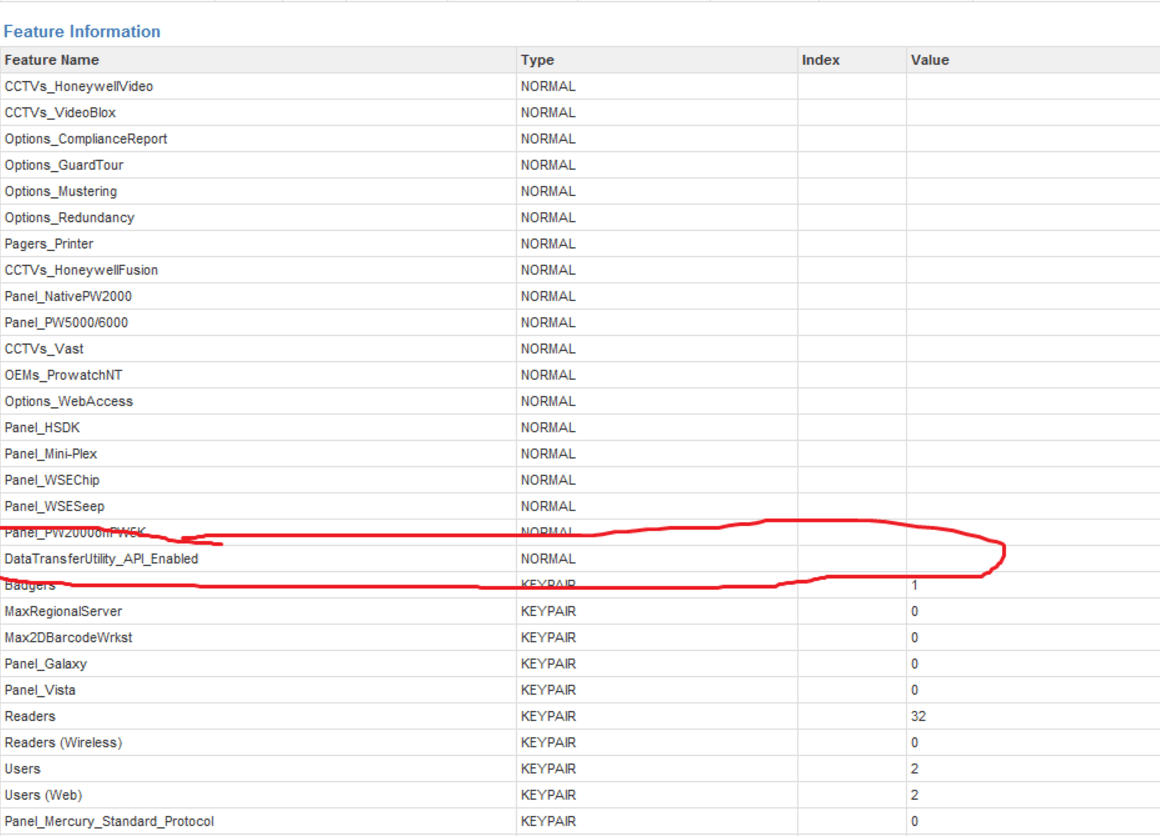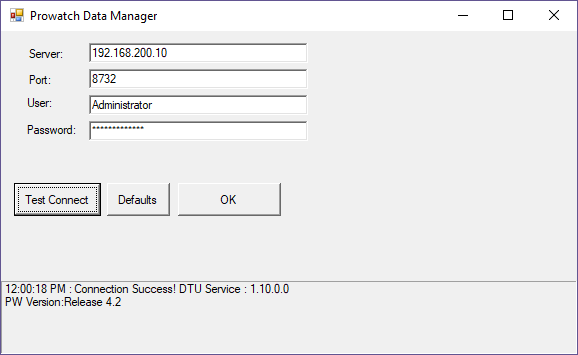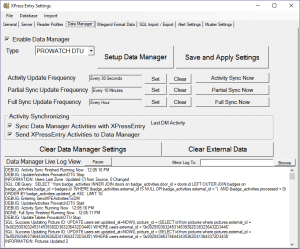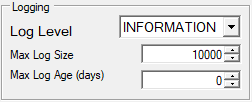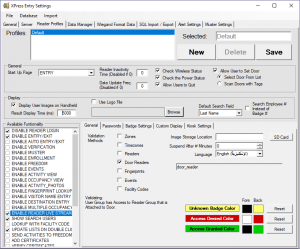تم استبدال هذا المستند ولم يعد يعتبر محدثًا.
يرجى الذهاب هنا للحصول على معلومات محدثة:
#
المتطلبات المسبقة Prowatch #
الأول هو الحصول على ترخيص لنظام Prowatch الخاص بك لـ "Web Data Transfer Utility". يجب أن يتم تشغيل 4.2 SP2 حتى يعمل هذا.
سيؤدي ذلك إلى تمكين أنظمة XPressEntry و Prowatch من الاتصال بشكل صحيح والسماح لـ XPressEntry بدفع البيانات مرة أخرى إلى Honeywell Prowatch.
بعد ذلك ، ستحتاج إلى تثبيت خدمة Web DTU وتكوينها. للحصول على تعليمات التثبيت ، يرجى الاتصال [البريد الإلكتروني محمي].
القراء Prowatch #
لكل جهاز يدوي يدوي ، يجب أن نقوم بإعداد قارئين (IN / OUT) في Prowatch.
يمكنك القيام بذلك على النحو التالي:
أضف قناة
حدد PW-5000 / PW6000
يأتي مع القوالب الصحيحة للأجهزة
حدد "مثبت" في البداية فقط. حدد المنطقة الزمنية الآن.
بمجرد الانتهاء من إنشاء كل شيء ، قم بإلغاء تحديد خانة الاختيار المثبتة
حدد نوع منفذ Hardwired
أضف لوحة
حدد القناة التي أنشأناها للتو.
نوع اللوحة هو PW5000 / 6000 (لا يهم)
بمجرد الانتهاء من ذلك ، أضف جهازًا منطقيًا إليه
حدد اللوحة ، حدد نوع الجهاز المنطقي.
استخدم قارئ ACS-Door النموذجي (هذا هو القالب)
عند تحديد ذلك ، سيضيف القارئ ومفتاح موضع الباب والذراع
ستضيف الشجرة بأكملها إلى اللوحة.
ستتمكن من إضافة جهازين منطقيين لكل إعداد. هذا يعني أنه يتعين علينا إضافة باب لكل جهاز XPressEntry Handheld.
تذكر أن تضيف القراء إلى رموز التخليص المناسبة.
مدير البيانات XPressEntry #
لإعداد XPressEntry Data Manager لاتصالات Prowatch ، يمكنك القيام بما يلي.
أدوات -> إعدادات -> علامة تبويب عامة
قم بتغيير مستوى السجل إلى SQL:
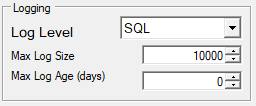
أدوات -> إعدادات -> علامة تبويب مدير البيانات
- تحقق من تمكين مدير البيانات
- حدد PROWATCH DTU
- اضغط على حفظ وتطبيق الإعدادات
- اضغط على Setup Data Manager
- أدخل IP و Web DTU User / Password.
- اضغط على اختبار الاتصال للتأكد من أنه سيعمل
- اضغط موافق
- اضغط على حفظ وتطبيق الإعدادات
- اضبط ترددات المزامنة / النشاط الجزئي / الكامل.
- حدد كلا مربعي مزامنة النشاط
- اضغط على حفظ وتطبيق الإعدادات
- اضغط على مزامنة كاملة الآن
بعد إتمام المزامنة الكاملة ، يجب أن يكون لديك جميع معلومات الشارات / القراء / إلخ من Prowatch في XPressEntry
نظرًا لأننا لا نريد تمكين تسجيل SQL إلى الأبد ، فقم بتغييره مرة أخرى إلى INFORMATION بمجرد أن يعمل كل شيء
أدوات -> إعدادات -> علامة تبويب عامة
قم بتغيير مستوى السجل إلى المعلومات:
ملف تعريف قارئ XPressEntry #
التالي هو إعداد ملف تعريف قارئ XPressEntry.
إذا كنت تريد استخدام معلومات التخليص لمصادقة الشارات في Prowatch ، فأنت بحاجة إلى تحديد خانة الاختيار "قارئات الباب".
أقترح أيضًا "تمكين Reader Live Stream" في القائمة الموجودة أسفل اليسار
يتم شرح باقي هذه الميزات في الدليل
أبواب XPressEntry #
الخطوة الأخيرة هي إعداد الأبواب التي ستستخدمها الأجهزة المحمولة لمصادقة / إرسال المعلومات معها.
يُقترح استخدام باب واحد لكل جهاز محمول باليد. هذا يسمح بالإبلاغ الأكثر دقة عن عمليات الفحص.
انظر أدناه لهذا الإعداد
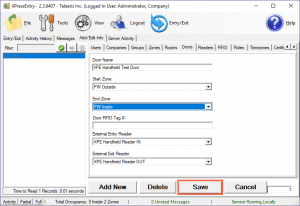 #
#
يجري XPressEntry استدعاءات Prowatch API التالية: #
حدث قارئ المشكلة
GetAreaOccupants
احصل على الشركات
أنواع GetBadgeTypes
GetAreas
GetLogDevsByHWClass
or
GetLogicalDevicesAll
الحصول على رموز التخليص
الحصول على رموز التخليصLD
QueryBadgesPaging
GetBadgeBlob
or
GetBadgePhoto